流程架构基于价值流产生,属于业务架构的流程处理模块,指导并规范BT&IT需求的管理,确保业务需求受理、分析、交付等过程的高效运作;并聚焦高价值需求,实现业务价值最大化,支撑业务运作及目标的达成。
新建流程
根据业务需求设计流程,流程支持L1~L3三层。
1.在DataArts Studio控制台首页,选择实例,点击“进入控制台”,选择对应工作空间的“数据架构”模块,进入数据架构页面。
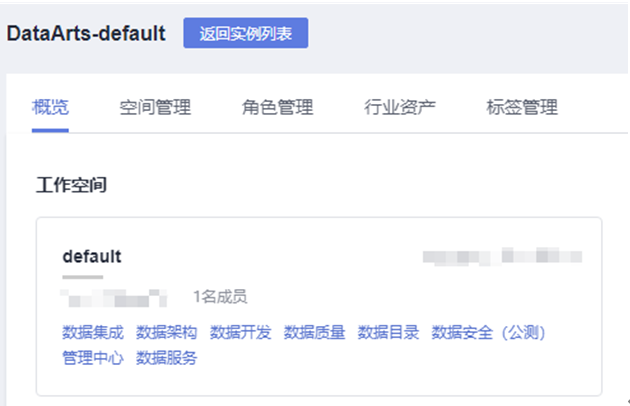
2.单击左侧导航栏中“流程设计”,进入流程设计页面,在流程树中选中一个流程,单击 按钮在所选流程下新建流程。首次新建流程时,可选择在流程的根节点下新建流程。
按钮在所选流程下新建流程。首次新建流程时,可选择在流程的根节点下新建流程。
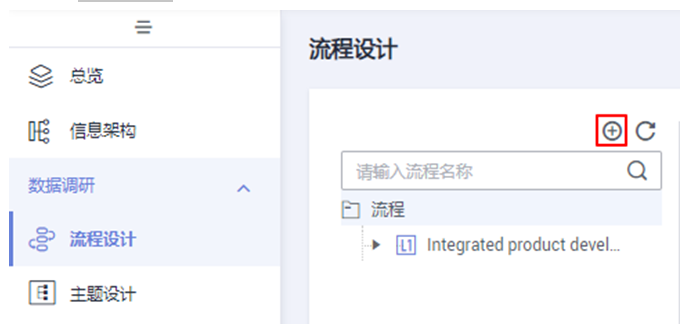
3.在弹出对话框中配置如下参数,然后单击“确定”完成流程的创建。
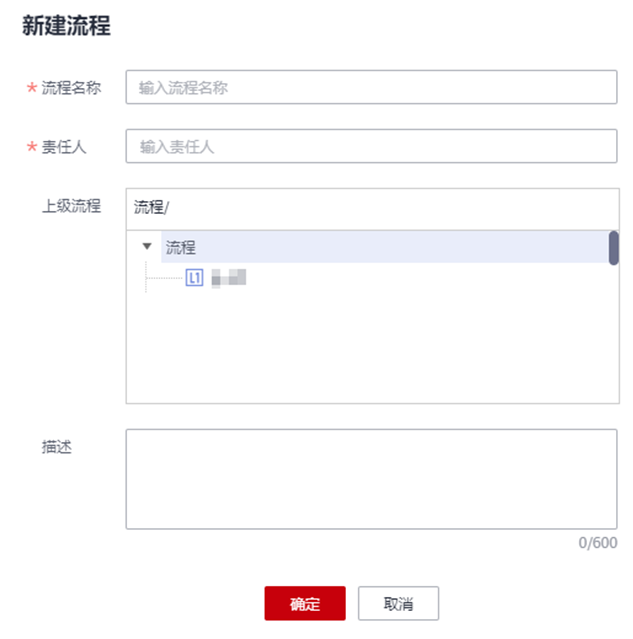
下表为新建流程参数说明
| 参数名 | 说明 |
|---|---|
| 流程名称 | 流程名称,只能包含中文、英文字母、数字和下划线。 |
| 责任人 | 流程的责任人,可以手动输入名字或直接选择已有的责任人。 |
| 上级流程 | 选择所属的上级流程。 |
| 描述 | 流程的描述信息。 |
4.依次新建更多的流程或子流程。一般需要设计L1~L3三层流程。第一层标识为L1层,第二层标识为L2层,第三层标识为L3。
示例如下:
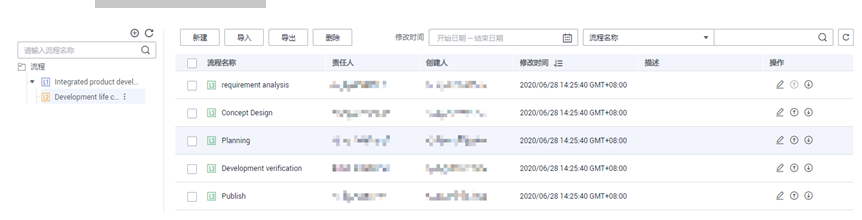
导出流程
您可以将数据架构中已创建的流程导出到文件中。
1.在数据架构控制台,单击左侧导航树中的“流程设计”,进入流程设计页面。
2.单击流程列表上方的“导出”按钮,等待几秒钟后,页面右上角提示“流程导出成功”,可以查看导出的流程。
说明“主题”或“流程”作为层级联动性质, 导出均默认为全量导出, 不支持筛选。
导入流程
1.在数据架构控制台,单击左侧导航树中的“流程设计”,进入流程设计页面。
2.单击流程列表上方的“导入”按钮导入流程。
3.在“导入流程”对话框中,根据页面提示配置如下参数,然后先单击“添加文件”后,再单击“上传文件”。
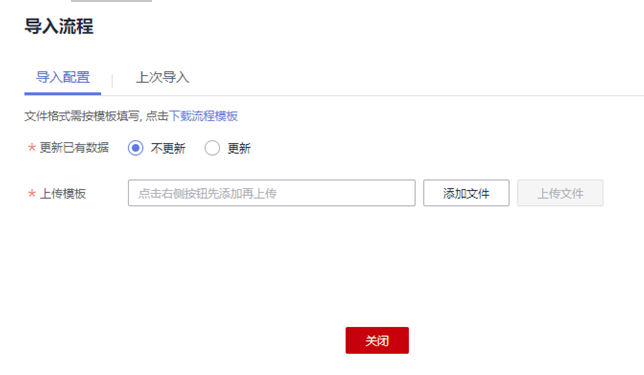
下表为导入配置参数说明
| 参数名 | 说明 |
|---|---|
| 更新已有数据 | 如果所要导入的流程,在DataArts Studio数据架构中已经存在,是否更新已有的流程。支持以下选项: 不更新 :当流程已存在时,将直接跳过,不处理。 更新 :当流程已存在时,更新已有的流程信息。 在导入流程时,只有创建或更新操作,不会删除已有的流程。 |
| 上传模板 | 选择所需导入的流程设计文件。 所需导入的流程设计文件,可以通过以下两种方式获得。 下载流程模板并填写模板: 在“导入配置”页签内,单击“下载流程模板”下载模板,然后根据业务需求填写好模板中的相关参数并保存后,先添加再上传,完成模板上传。模板参数的详细描述请参见下表。 导出的流程 : 您可以将某个DataArts Studio实例的数据架构中已建立的流程设计信息导出到Excel文件中。导出后的文件可用于导入。导出流程的操作请参见上方“导出流程”。 |
下载的流程模板参数如下表所示,其中名称前带“ * ”的参数为必填参数,名称前未带“ * ”的参数为可选参数。一个流程需要填写一条记录。
| 参数名 | 说明 |
|---|---|
| 上级流程 | 第一层的流程,其上级流程为空,不用填。 非第一层的流程,其上级流程不能为空。上级流程为多级流程时,流程之间以“/”分隔。例如“集成产品开发/开发生命周期”。 |
| *名称 | 流程名称。 |
| *责任人 | 流程的责任人,可以手动输入名字或直接选择已有的责任人。 |
| 描述 | 流程的描述信息。 |
- 导入结果会在“导入流程”对话框的“上次导入”中显示。如果导入结果为“成功”,单击“关闭”完成导入。如果导入失败,您可以在“备注”列查看失败原因,将模板文件修改正确后,再重新上传。
删除流程
您可以将无用的流程删除,注意,删除后无法恢复,请谨慎操作。当流程下面存在子流程时,需先删除子流程。
1.在数据架构控制台,单击左侧导航树中的“流程设计”,进入流程设计页面。
2.在流程列表中,选中要删除的流程,然后单击上方的“删除”按钮。
3.在弹出的“删除流程”对话框中,确认删除流程信息正确后,单击“是”删除流程。
